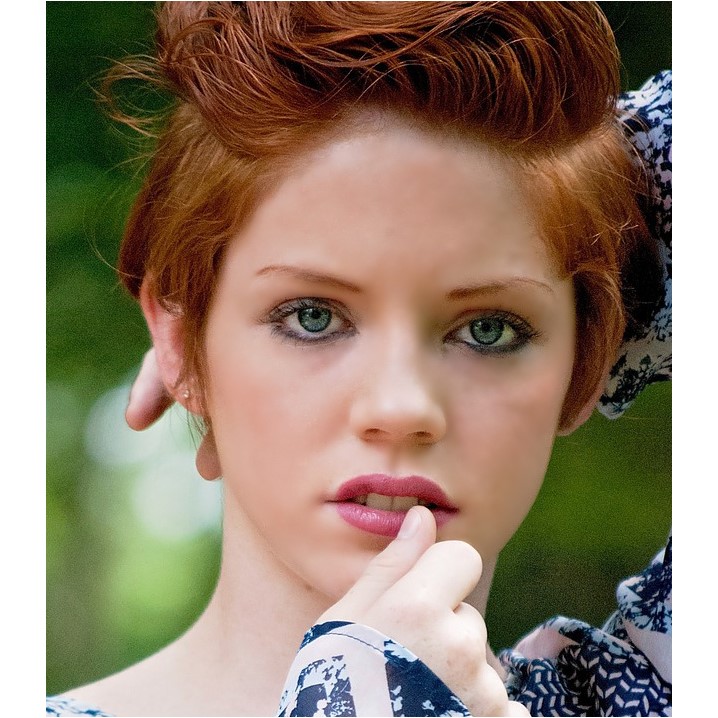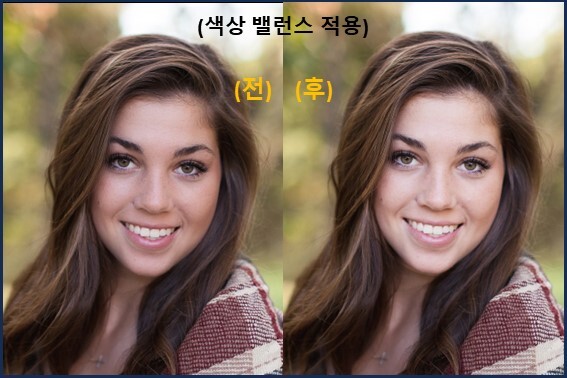개떡같이 말해도 쑥떡같이 보정해 주는 똑똑한 포토샵 2024! 시간단축 쉬운 포토샵으로 즐거운 얼굴 합성!! (fit. pixabay 이름모를 모델님) 보정 하기 전에 준비 하기 1. 포토샵 실행 2. 작업할 이미지 불러오기 - 1) 얼굴을 덧씌우기 위한 이미지와 - 2) 덧씌울 이미지를 같이 불러옵니다. 3. 얼굴선택 - 2-2) 이미지에서 선택툴로 작업할 얼굴 이미지 영역을 선택하고 Ctrl+C - 2-1) 작업창 위해 복사해서 올려줍니다. Ctrl+V 4. 배경레이어 잠금 해제 - 2-1) 이미지를 선택하고 잠금을 해제 해 줍니다. 5. 얼굴선택 축소 - 상단 메뉴바에서 [선택] - [수정] -[축소] 를 클릭합니다. - 이때 축소량은 두 이미지가 자연스럽게 연결될 수 있는 지점으로 설정하는게 좋기..